Како уклонити Аппле ИД
Сваки корисник Аппле производа има регистровани Аппле ИД налог који вам омогућава чување података о историји куповине, приложеним методама плаћања, повезаним уређајима итд. Ако више не планираш да користите свој Аппле налог, можете га избрисати.
Садржај
Избришите Аппле ИД налог
У наставку ћемо погледати неколико начина за брисање Аппле ИД налога, који се разликују у сврху и извршењу: први ће вам омогућити трајно брисање вашег налога, други ће вам помоћи да промените Аппле ИД, а тиме ћете издати е-адресу за нову регистрацију, а трећи ће избрисати рачун са Аппле уређаја .
1. метод: потпуно уклоните Аппле ИД
Скрећемо вашу пажњу на чињеницу да након што избришете рачун компаније Аппле Аиди, изгубићете приступ свим садржајем купљеним путем овог налога. Обришите налог само када је то заиста потребно, на пример, ако морате да пустите е-маил адресу која је била везана за вас да бисте поново регистровали свој налог (иако је то добро за други метод).
У подешавањима компаније Аппле Аиди нема аутоматизованог поступка за брисање профила, тако да се једини начин трајног отклањања налога јесте контактирање компаније Аппле са овим захтевом.
- Да бисте то урадили, идите на страницу подршке за Аппле помоћу ове везе .
- У блоку "Аппле специјалисти" кликните на дугме "Добијање помоћи" .
- Изаберите занимљив одјељку - "Аппле ИД" .
- Пошто одељак који нам је потребан није наведен, изаберите "Остале секције о Аппле ИД-у" .
- Изаберите "Нема теме у листи" .
- Затим морате унети своје питање. Овде вам не треба писати писмо јер сте ограничени на 140 знакова. Опишите своје потребе кратко и јасно, а затим кликните на дугме "Наставити" .
- Типично, систем предлаже контактирање подршке корисницима путем телефона. Ако сада имате ову опцију, изаберите одговарајућу опцију, а затим унесите свој број телефона.
- Контактираће вас особље компаније Аппле, на кога морате објаснити ситуацију.
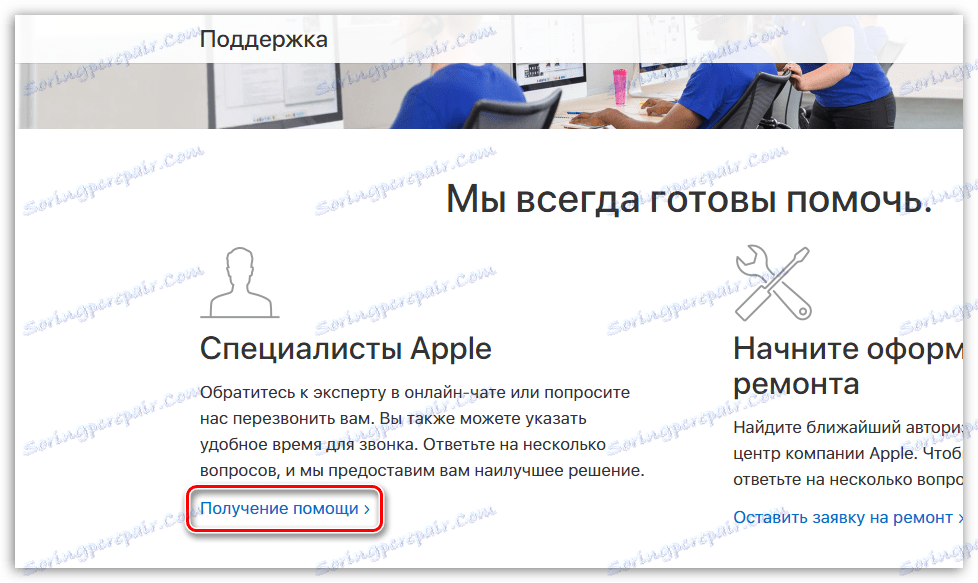
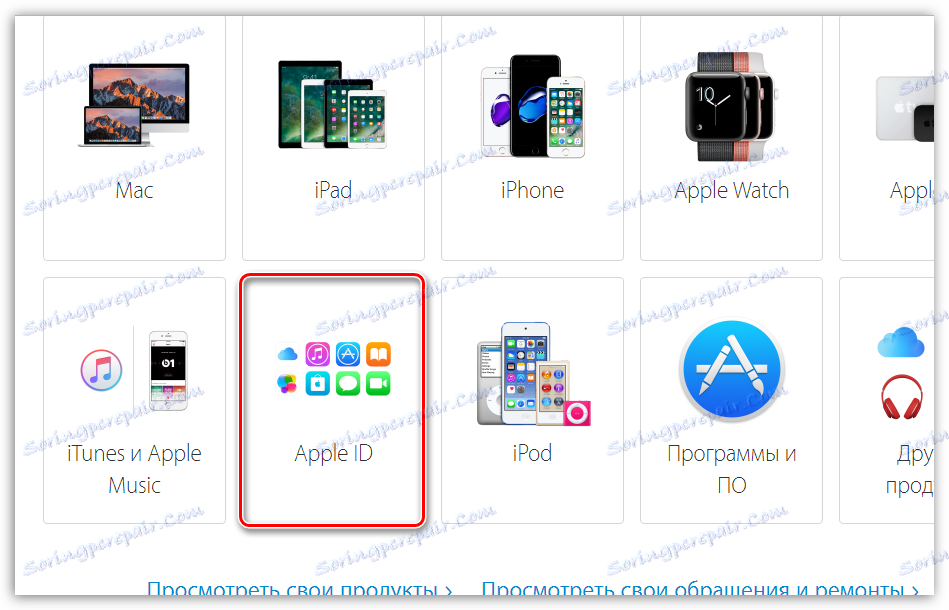
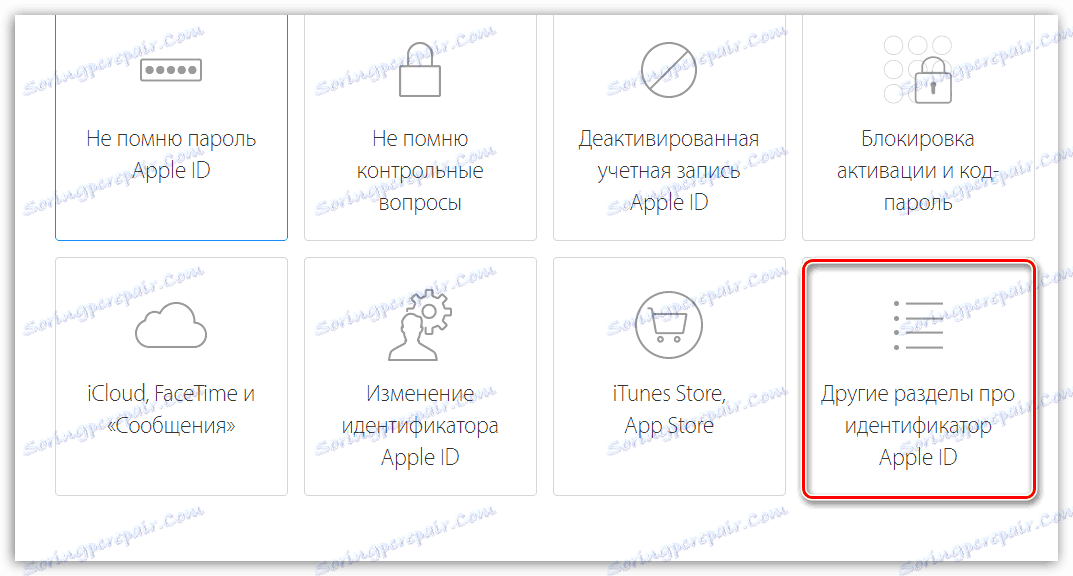
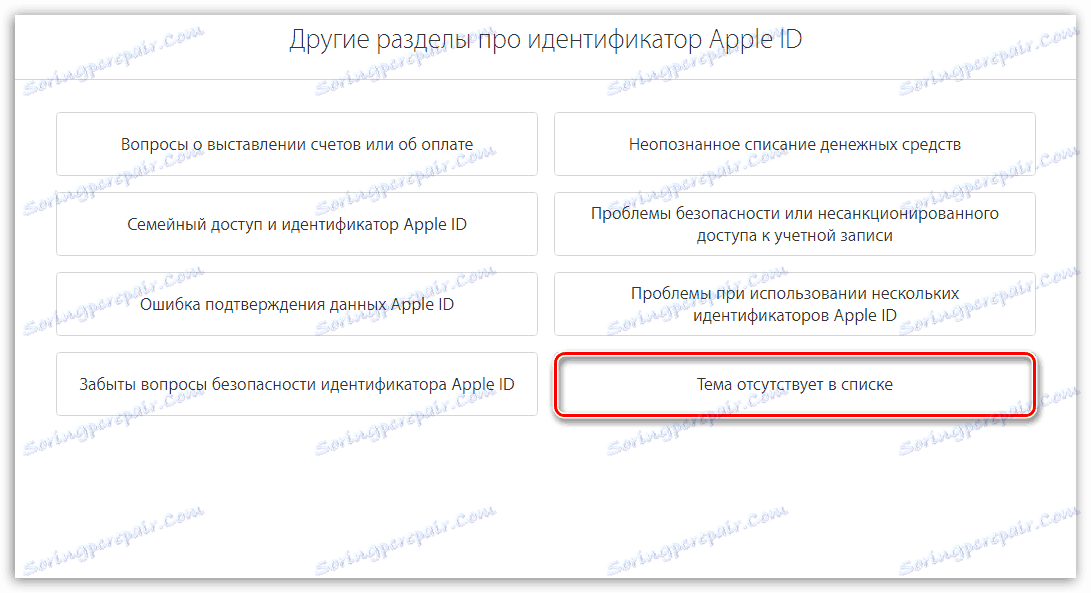
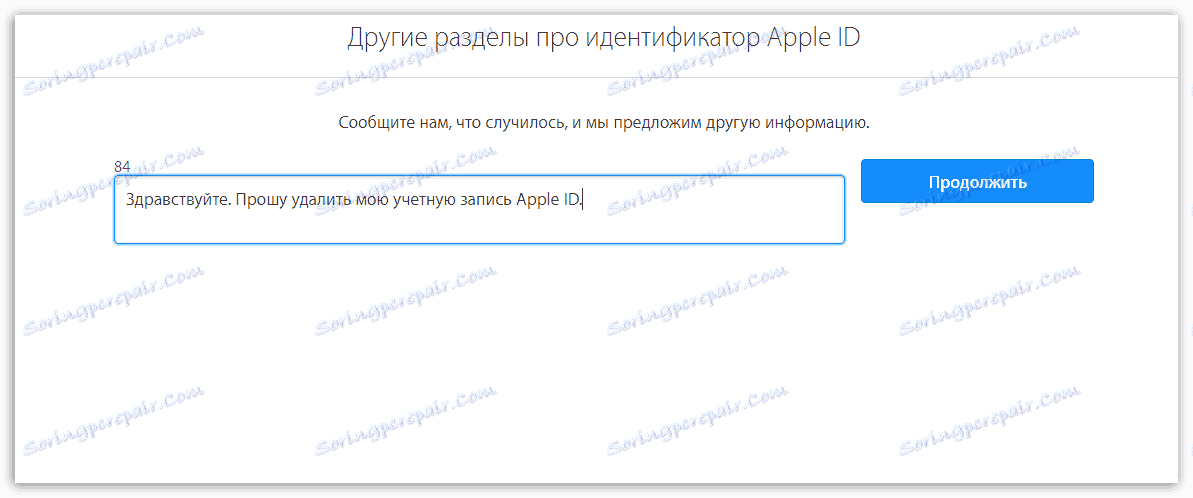
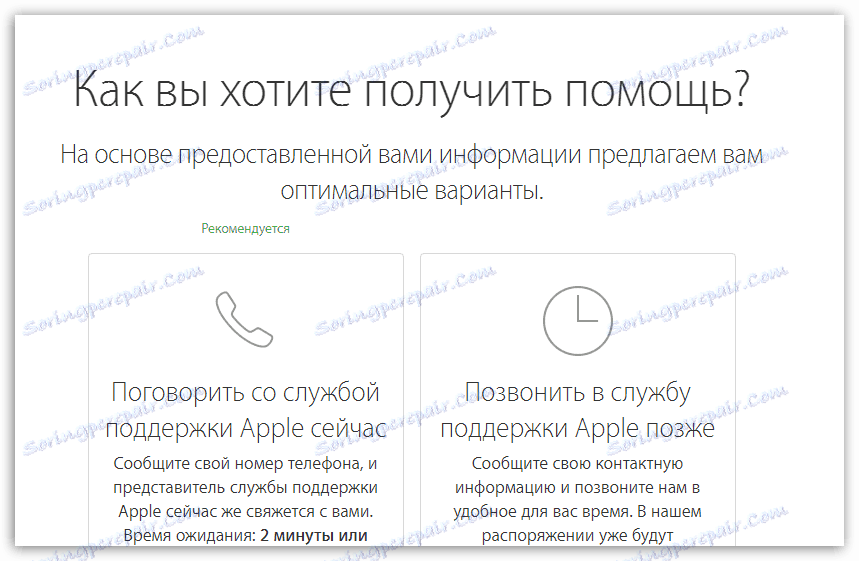
Метод 2: Промените информације о Аппле ИД-у
Ова метода није само уклањање већ уређивање ваших личних података. У овом случају, предлажемо да промените своју е-адресу, име, презиме, начине плаћања за друге информације које нису повезане с вама. Ако желите да пустите е-пошту, мораћете да измените само адресу е-поште.
- Идите помоћу ове везе на Апплеовој страни за управљање Аиди. Морате одобрити систем.
- Одвешће вас на страницу управљања вашег Аппле Аида-а. Пре свега, морате промијенити своју адресу е-поште. Да бисте то урадили, у оквиру "Рачун" на десној страни кликните на дугме "Измени" .
- У линији за уређивање можете, ако је потребно, променити своје име и презиме. Да бисте изменили повезану е-адресу, кликните на дугме "Измени Аппле ИД" .
- Од вас ће бити затражено да унесете нову е-адресу. Унесите је, а затим кликните на дугме Настави .
- У закључку ћете морати отворити ново поштанско сандуче, гдје треба стићи порука са кодом за потврђивање. Овај код мора бити унет у одговарајуће поље на Аппле ИД страници. Спремите промене.
- На истој страници, идите до блока "Сигурност" , поред којег такођер изаберете дугме "Измени" .
- Овдје можете промијенити своју тренутну лозинку и контролирати питања другим особама које нису повезане с вама.
- Нажалост, ако сте претходно имали начин плаћања, не можете у потпуности одбити да га наведете, само га замијените алтернативним. У овом случају, као излаз, можете навести произвољне информације које систем неће проверити у сваком случају, све док се не покрене покушај куповине садржаја преко профила. Да бисте то урадили, у одељку "Плаћање и испорука" промените податке на произвољно. Ако нисте претходно наведли плаћене информације, као што је то случај у нашем случају, онда оставите на томе.
- И, коначно, можете одвезити везане уређаје од Аппле Аиди-а. Да бисте то урадили, пронађите блок "Девицес" , гдје ће се приказати прикачени рачунари и уређаји. Кликните један од њих да прикажете додатни мени, а затим изаберите дугме "Обриши" испод.
- Потврдите намеру да уклоните уређај.
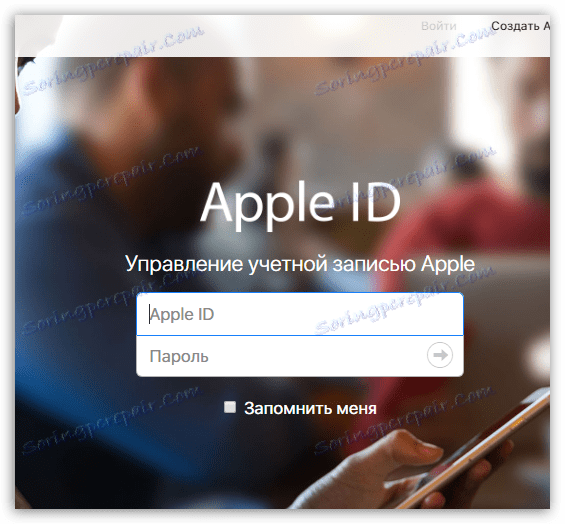
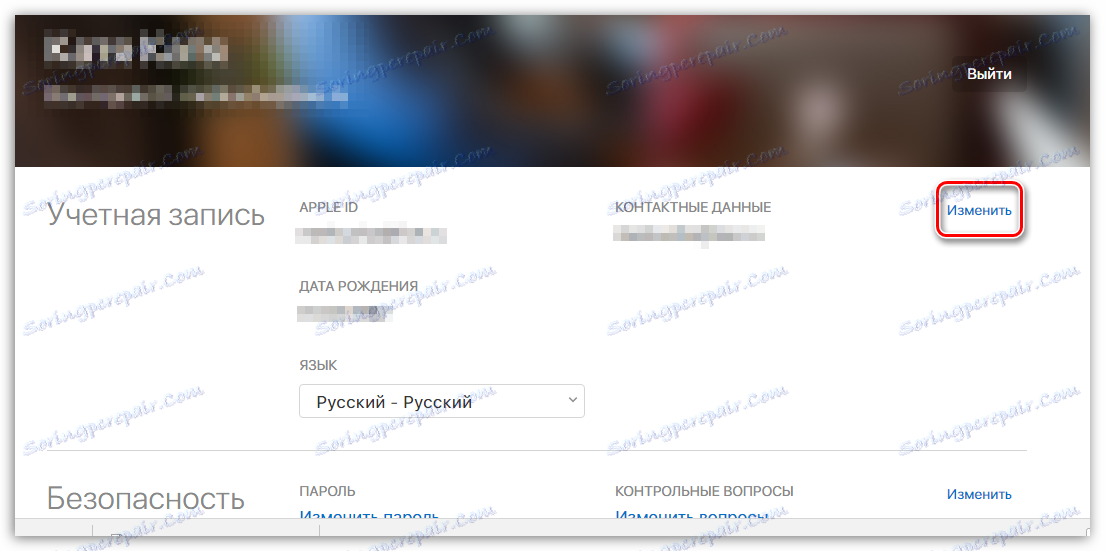
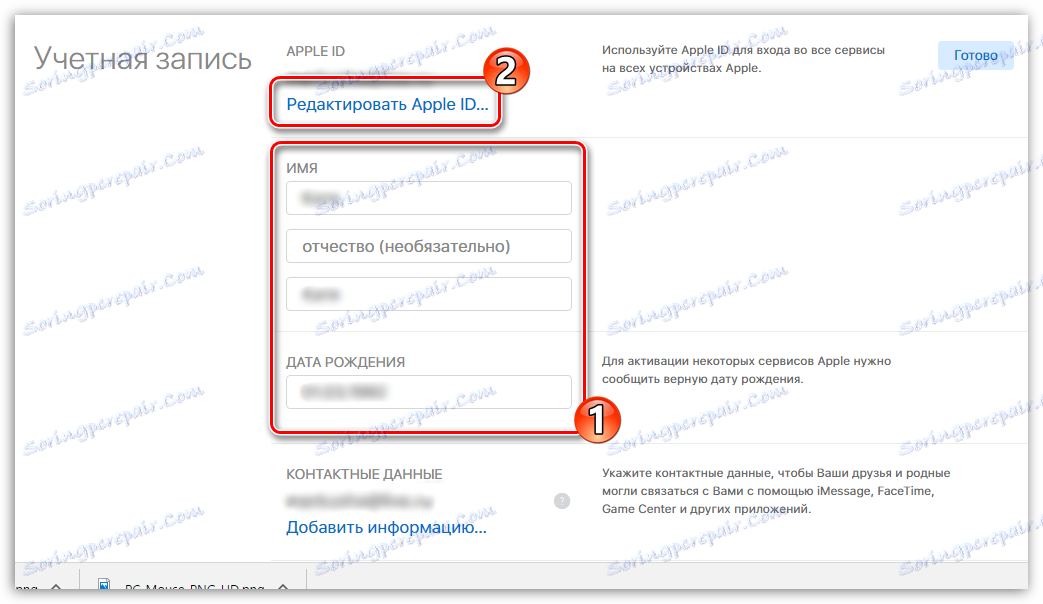
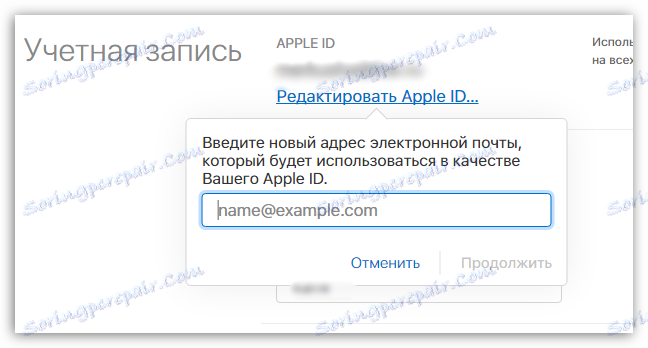
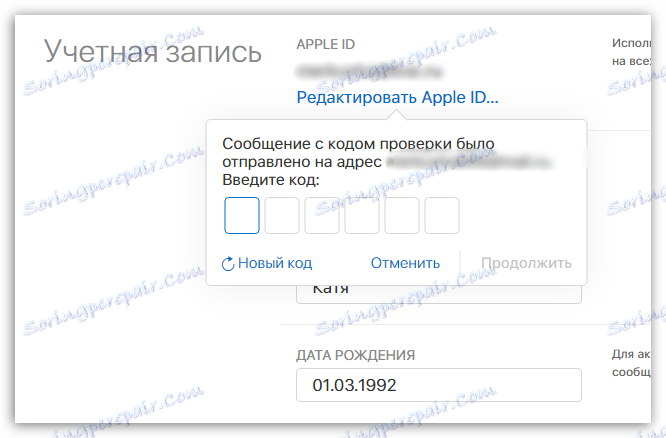

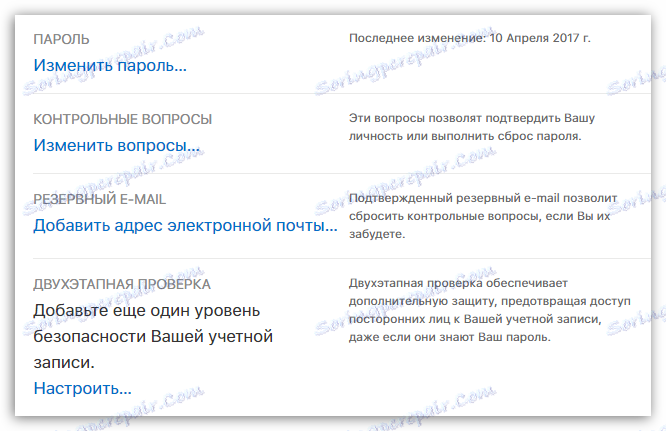
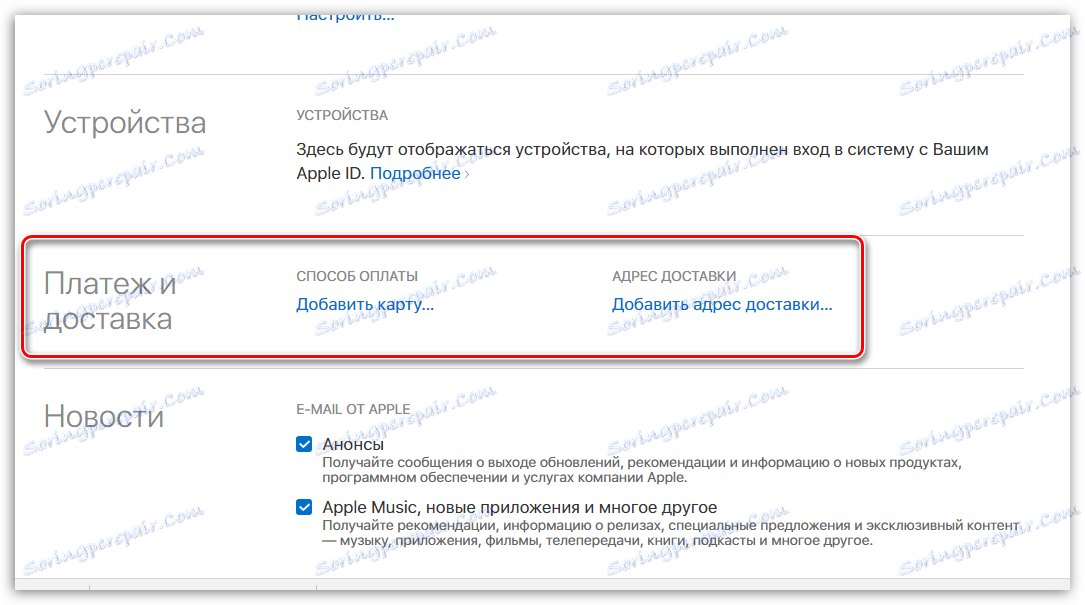
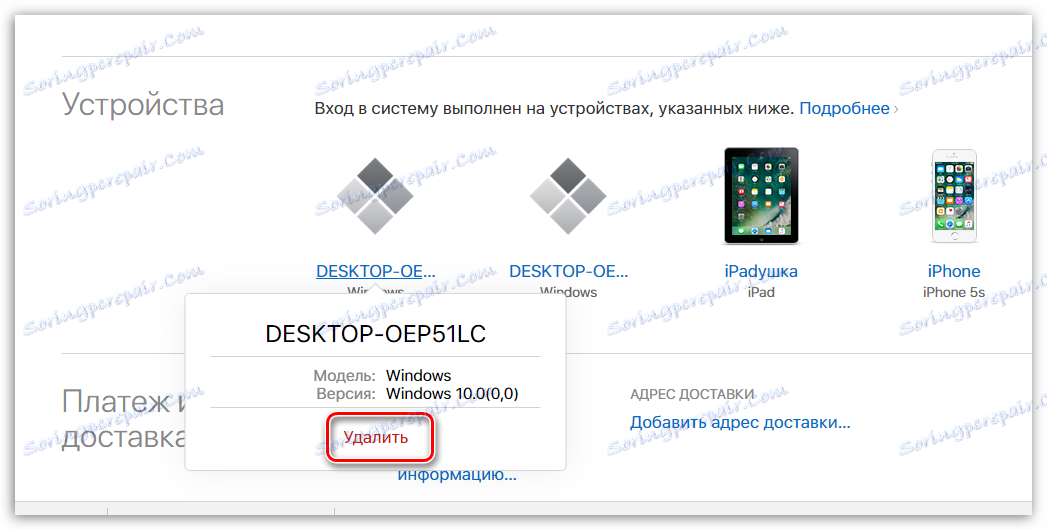
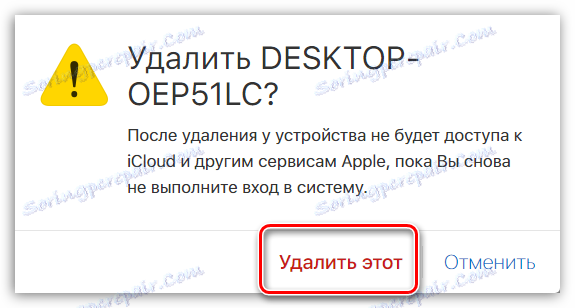
Потпуно мијењате информације о вашем Аппле Иди рачуну, морате га избрисати, јер ће стара е-адреса бити бесплатна, што значи да можете по потреби регистрирати нови профил.
Прочитајте такође: Како направити Аппле ИД
3. метод: уклоните Аппле ИД са уређаја
Ако је ваш задатак лакши, наиме, не бришући профил, већ искључујући Аппле ИД са уређаја, на пример, ако желите да припремите уређај за продају или да се пријавите под другим Аппле ИД-ом, додељени задаци се могу извршити у две тачке.
- Да бисте то урадили, отворите поставке на уређају, а затим на врху кликните на свој Аппле ИД.
- Идите на сам крај дна и изаберите "Екит" .
- Додирните "Излаз из иЦлоуд и Сторе" .
- Да бисте наставили, ако сте активирали функцију "Пронађи иПхоне" , мораћете да унесете своју лозинку од Аппле Иди да бисте је онемогућили.
- Систем ће вас замолити да потврдите одјаву. Морате схватити да ће сви подаци сачувани у иЦлоуд Дриве бити избрисани са уређаја. Ако се слажете, кликните на дугме "Изађи" да бисте наставили.
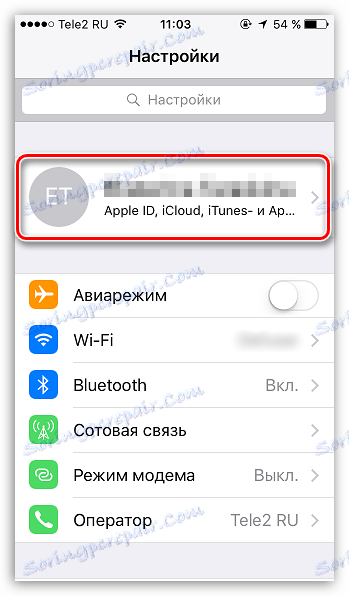

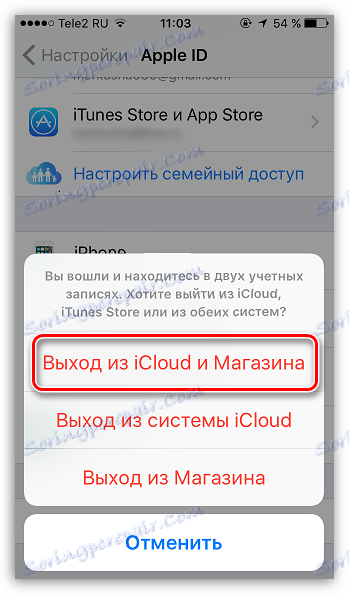
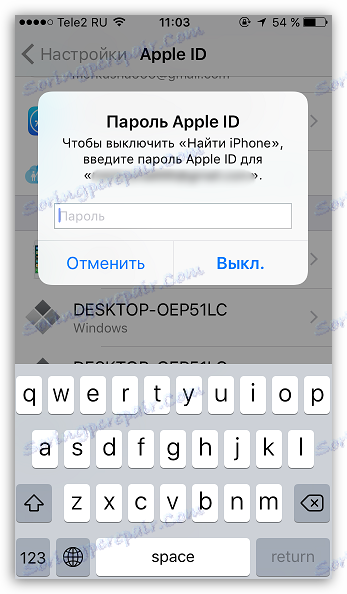
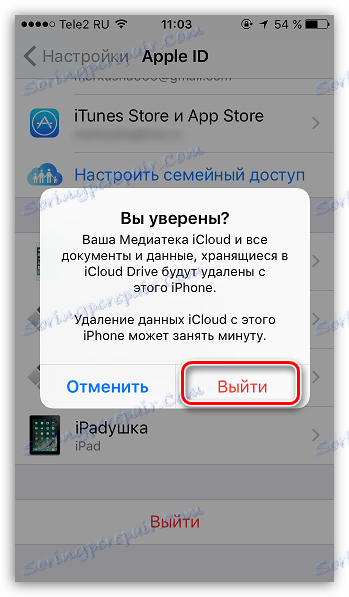
За сада ово су сви начини уклањања Аппле ИД-а.